BRESIMAR(asaTek)-Beckhoff-Livro Formação Técnica TwinCAT 3.1
BECKHOFF - TwinCAT 3.1 Livro Formação Técnica (v0.3/2017) Da empresa BRESIMAR AUTOMAÇÃO (Aveiro / Portugal) Autoria: asaTek / Jorge Andril
BECKHOFF - TwinCAT 3.1
Livro Formação Técnica (v0.3/2017)
Da empresa BRESIMAR AUTOMAÇÃO (Aveiro / Portugal)
Autoria: asaTek / Jorge Andril
You also want an ePaper? Increase the reach of your titles
YUMPU automatically turns print PDFs into web optimized ePapers that Google loves.
<strong>BRESIMAR</strong> AUTOMAÇÃO<br />
Capitulo II<br />
II – <strong>TwinCAT</strong> <strong>3.1</strong> - IO<br />
Visão geral da aplicação <strong>TwinCAT</strong> <strong>3.1</strong> IO<br />
Para os utilizadores que estão habituados a programar no <strong>TwinCAT</strong> v2 existe<br />
uma aplicação informática, separada do editor de programa PLC Control,<br />
designada de System Manager. Esta aplicação serve para configurar o IO´s<br />
(Inputs/Outputs) do hardware utilizado no projeto de automação.<br />
No <strong>TwinCAT</strong> 3 o configurador de hardware encontra-se integrado na mesma<br />
plataforma do editor de programa <strong>TwinCAT</strong> <strong>3.1</strong> (XAE) e designa-se por<br />
<strong>TwinCAT</strong> IO.<br />
O <strong>TwinCAT</strong> IO vai permitir fazer o varrimento do hardware colocado no<br />
“terreno” e deteta-lo de uma forma automática, evitando assim erros de<br />
configuração. Na pasta IO encontrará posteriormente todos os drives<br />
(representados por icons com o nome “Term x”) do hardware encontrado.<br />
Nos capítulos seguintes iremos explicar os procedimentos necessários para configurar os IO’s, do hardware<br />
encontrado no controlador remoto, com o software <strong>TwinCAT</strong> <strong>3.1</strong>.<br />
II-1 – Comunicação com o controlador “target”<br />
Ligue-se ao seu controlador IPC / EPC-CX, através de uma ligação Ethernet, usando um cabo com ficha RJ45.<br />
De seguida inicialize o editor de projeto <strong>TwinCAT</strong> <strong>3.1</strong> (XAE) e crie um novo projeto.<br />
Para efetuar esse passo clique em “New <strong>TwinCAT</strong> Project…” ou na barra de comandos clique em “File”/”New”.<br />
De seguida, na pasta “<strong>TwinCAT</strong> Project”, selecione no template “<strong>TwinCAT</strong> XAE Project (XML format)”. Caso pretenda,<br />
poderá alterar o nome do projeto “<strong>TwinCAT</strong> Project1”. Defina o caminho (“Location”) onde pretende guardar o<br />
projeto (“Solution name”) escrevendo ou usando o comando “Browse…”.<br />
[<strong>asaTek</strong> / J.Andril] 23




![BECKHOFF-TwinCAT 2 Manual v3.0.1 2013 [en]](https://img.yumpu.com/62957779/1/190x245/beckhoff-twincat-2-manual-v301-2013-en.jpg?quality=85)
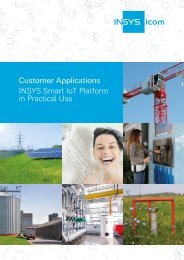
![INSYS-iComOS-Data Suite-5_2019 [en]](https://img.yumpu.com/62933477/1/184x260/insys-icomos-data-suite-5-2019-en.jpg?quality=85)
![INSYS-iComOS-Data Suite brochure 2019 [en]](https://img.yumpu.com/62929610/1/184x260/insys-icomos-data-suite-brochure-2019-en.jpg?quality=85)
![INSYS-iCom-Product Catalogue INSYS-2018 [en]](https://img.yumpu.com/62929601/1/184x260/insys-icom-product-catalogue-insys-2018-en.jpg?quality=85)
![BECKHOFF-Twinsafe Logic FB 2019 [en]](https://img.yumpu.com/62929581/1/184x260/beckhoff-twinsafe-logic-fb-2019-en.jpg?quality=85)
![BECKHOFF-Application Guide TwinSafe 2019 [en]](https://img.yumpu.com/62929572/1/184x260/beckhoff-application-guide-twinsafe-2019-en.jpg?quality=85)
![BECKHOFF-TwinSAFE 2018 [en]](https://img.yumpu.com/62929517/1/190x253/beckhoff-twinsafe-2018-en.jpg?quality=85)
![BECKHOFF-Main Catalog 2019 Volume2 [en]](https://img.yumpu.com/62926847/1/190x253/beckhoff-main-catalog-2019-volume2-en.jpg?quality=85)
![BECKHOFF-Main Catalog 2019 Volume1 [en]](https://img.yumpu.com/62926835/1/190x253/beckhoff-main-catalog-2019-volume1-en.jpg?quality=85)
![BECKHOFF-Products overview 2019 [en]](https://img.yumpu.com/62926821/1/190x253/beckhoff-products-overview-2019-en.jpg?quality=85)
![BEIJER-Brochure-BREN567-HMI iX2 [en]](https://img.yumpu.com/62926796/1/184x260/beijer-brochure-bren567-hmi-ix2-en.jpg?quality=85)
![BEIJER-Brochure-BREN568-HMI iX Softcontrol [en]](https://img.yumpu.com/62926785/1/184x260/beijer-brochure-bren568-hmi-ix-softcontrol-en.jpg?quality=85)
![BEIJER-ALTUS-Manual de Utilizacao IX Developer [pt]](https://img.yumpu.com/62923264/1/184x260/beijer-altus-manual-de-utilizacao-ix-developer-pt.jpg?quality=85)
![BEIJER-ALTUS-Catalogo de HMIs [pt]](https://img.yumpu.com/62923244/1/184x260/beijer-altus-catalogo-de-hmis-pt.jpg?quality=85)